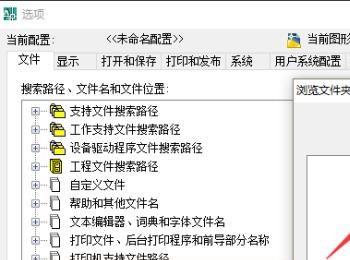CAD安装好以后,CAD自动保存路径是默认设置的。那么,CAD自动保存的文件在哪呢,下面一起来看看怎么找到CAD自动保存路径。
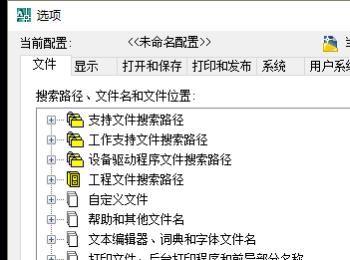
操作方法
-
01
在这之前我们先要把所有的文件和文件夹都显示出来。右击开始菜单,点击列表中的文件资源管理器。
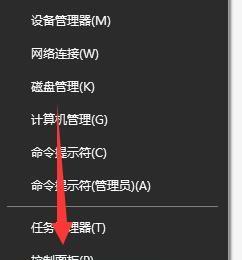
-
02
点击界面上方的查看按钮。
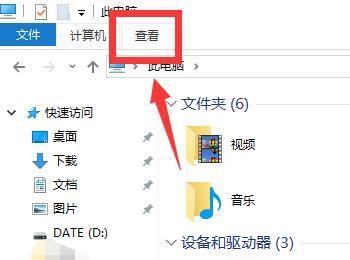
-
03
点击以后,下方会出来很多的功能,先不管他们,点击最右边的选项按钮。点击更改文件夹和搜索选项。
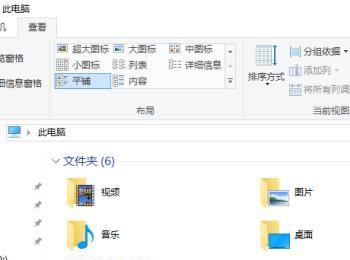

-
04
之后,在界面中会弹出文件选项面板。点击上方的查看选项。
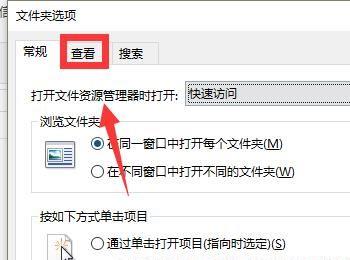
-
05
在面板中有一个高级设置,在下方有许多的选项。在里面找到隐藏文件和文件夹,勾选其中的显示隐藏的文件、文件夹和驱动器。
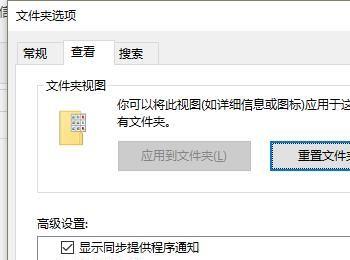
-
06
设置完了以后,点击下方的确定按钮。
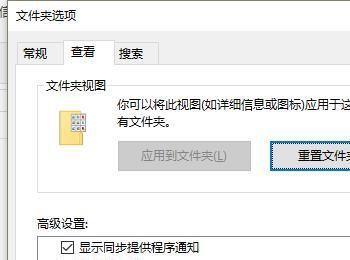
-
07
打开CAD,在界面的上方有一排工具栏,点击工具。
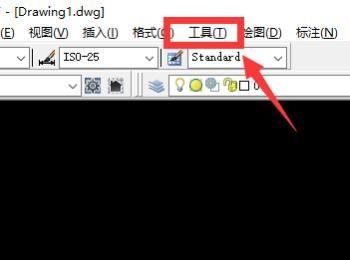
-
08
接着,会弹出一个下拉列表,点击列表中的选项。
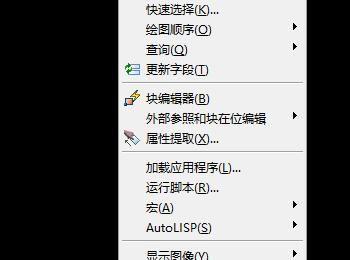
-
09
这样就打开了选项设置面板。在文件中可以搜索路径、文件名和文件位置。
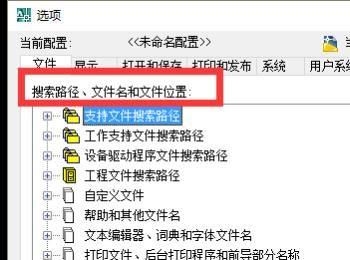
-
10
在列表中找到自动保存文件位置文件夹。点击文件夹,就会显示出文件夹的路径。我们可以根据此路径找到自动保存的文件。
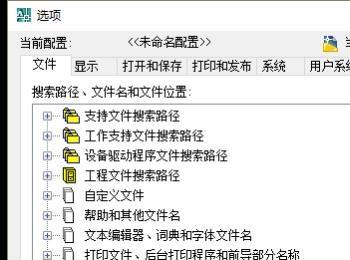
-
11
因为AppDate文件夹是隐藏的,所以之前要设置显示所有文件夹。根据提示依次找到自动保存的文件,如下图所示。